Het is zeer waarschijnlijk dat u het Wi-Fi-wachtwoord vergeet nadat u het op Mac heeft ingesteld, en soms is het moeilijk om het opnieuw te verkrijgen wanneer de router niet gemakkelijk toegankelijk is of wanneer u het Wi-Fi-wachtwoord hebt gewijzigd.
Wat te doen als je het wifi-wachtwoord van de Mac wilt delen met je iPhone, iPad of andere apparaten?
Het antwoord zit in je Mac.
Zodra je eerder toegang hebt gehad tot het draadloze netwerk op een Mac, kun je dat gemakkelijk doen zoek het wifi-wachtwoord op de Mac via Sleutelhangertoegang en Terminal.
Dat is wat we vandaag zullen bespreken, 3 manieren om het opgeslagen wifi-wachtwoord van Mac te achterhalen, inclusief het verwijderde wachtwoord.
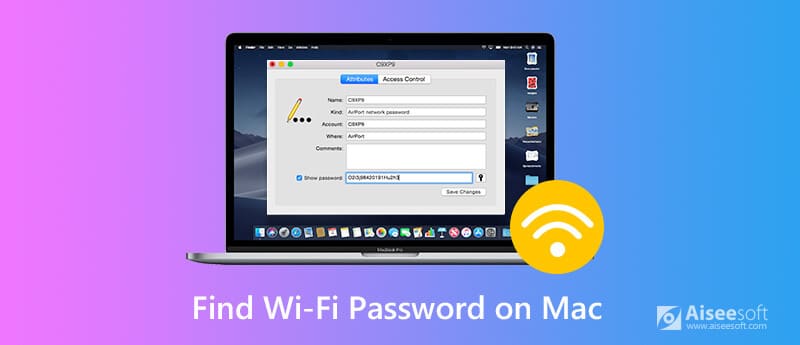
Keychain Access is de ingebouwde app op Mac, die al je opgeslagen wachtwoord opslaat, inclusief het wifi-netwerkwachtwoord. Keychain Access bewaart het wifi-wachtwoord naast andere gevoelige gegevens en u heeft uw beheerderswachtwoord nodig om het wifi-wachtwoord te zien.
Stap 1 Open Sleutelhangertoegang
Start Keychain Access via Spotlight Search. Of zoek het door naar "Toepassingen" > "Hulpprogramma's" > "Keychain Access".
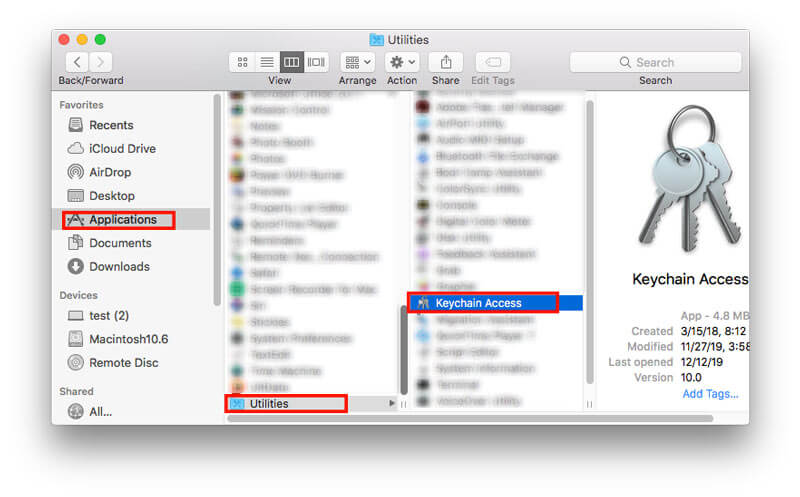
Stap 2 Zoek Wi-Fi-naam
Ga naar "Systeem" onder "Sleutelhangers" > "wachtwoorden" onder "Categorie" in de linkerzijbalk en zoek vervolgens de Wi-Fi-naam die u zoekt.
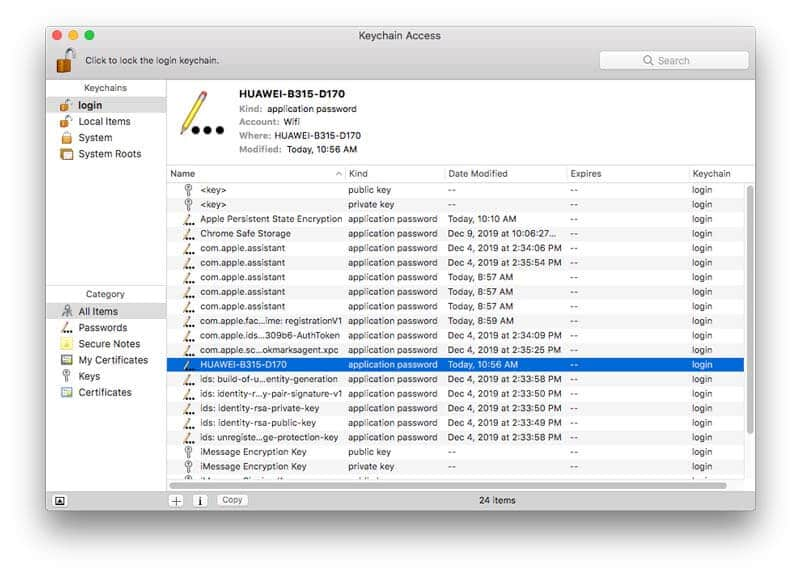
Stap 3 Bekijk wifi-wachtwoord op Mac
Dubbelklik op de Wi-Fi-naam om deze te openen, waar u de basisinformatie kunt zien. Selecteer het selectievakje van "Laat wachtwoord zien:" en u wordt gevraagd om authenticatie, waar u uw beheerdersgebruikersnaam en wachtwoord moet invullen.
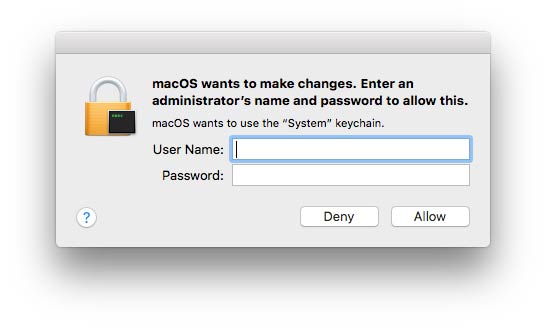
Vervolgens wordt het Wi-Fi-wachtwoord weergegeven in het vak naast de knop "Toon wachtwoord". Je kunt het controleren of het wifi-wachtwoord rechtstreeks naar je iPhone of iPad sturen door het te plakken.
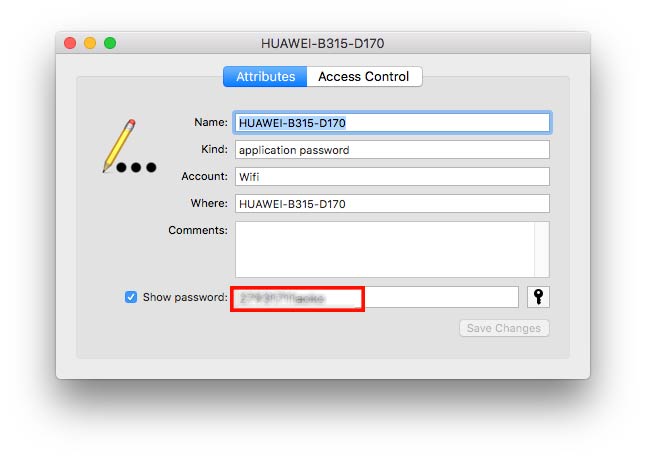
Een andere manier om het wifi-wachtwoord op Mac te ontdekken, is via Terminal.
Terminal is een ingebouwde app waarmee je je Mac kunt bedienen met opdrachtprompts. Degenen die de voorkeur geven aan een directe oplossing en de exacte naam van het Wi-Fi-netwerk kennen, kunnen deze oplossing geweldig vinden.
Stap 1 Open Terminal
Start Terminal via Spotlight Search. Of open het door naar "Toepassingen" > "Hulpprogramma's" > "terminal".
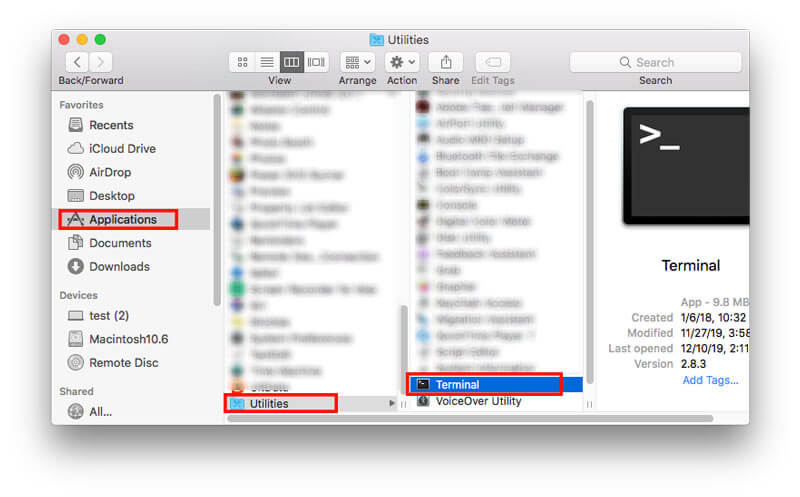
Stap 2 Typ opdracht om een wifi-wachtwoord te krijgen
Typ het volgende commando:
beveiliging vind-generiek-wachtwoord -ga WIFI NAAM | grep "wachtwoord:"
Vergeet niet WIFI NAME te vervangen door de exacte naam van het Wi-Fi-netwerk en u wordt gevraagd uw gebruikersnaam en wachtwoord voor de beheerder in te voeren.
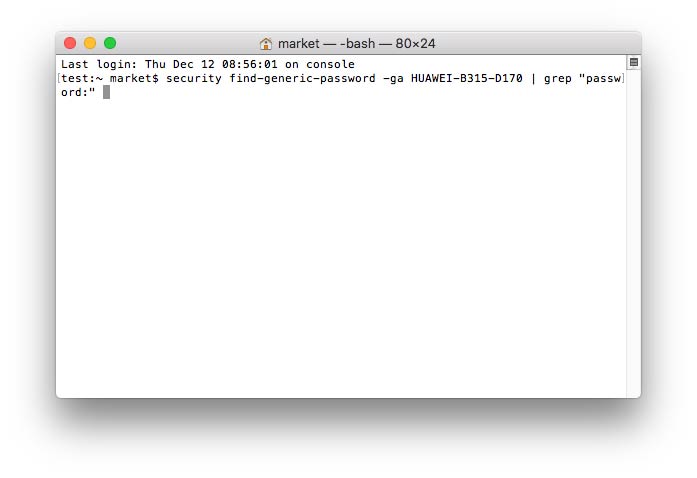
Stap 3 Zie Wi-Fi-wachtwoord
Nadat u bent geverifieerd, wordt uw wachtwoord weergegeven onder de opdracht die u eerder hebt ingevoerd.
U kunt het Wi-Fi-wachtwoord krijgen om het met anderen vanaf Mac te delen.
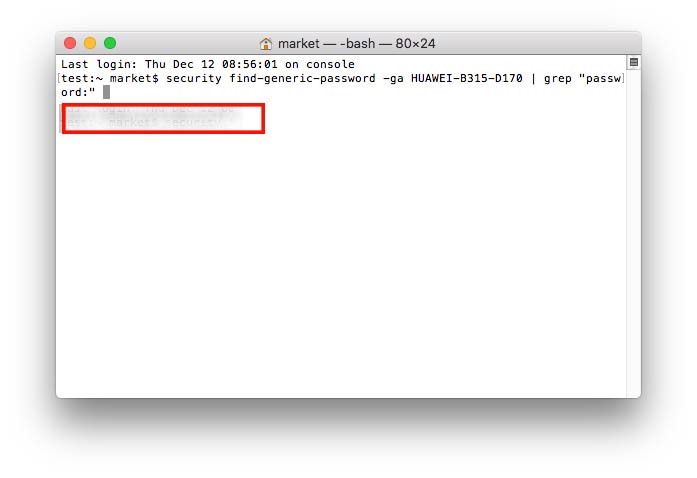
Als u het Wi-Fi-wachtwoord in een tekstdocument hebt opgeslagen en het document per ongeluk zonder back-up hebt verwijderd, moet u het herstellen met Aiseesoft Data Recovery, een eenvoudig te gebruiken software voor gegevensherstel voor Mac en Windows.
Of uw Wi-Fi-wachtwoord is opgeslagen in een document dat zich op uw flashdrive, externe harde schijf bevindt, het kan het gemakkelijk scannen en herstellen.
Stap 1 Voer Data Recovery uit op Mac
Gratis download deze software op uw Mac, installeer en voer het onmiddellijk uit.
100% veilig. Geen advertenties.
100% veilig. Geen advertenties.
Selecteer in de hoofdinterface "Start" onder Mac Data Recovery.
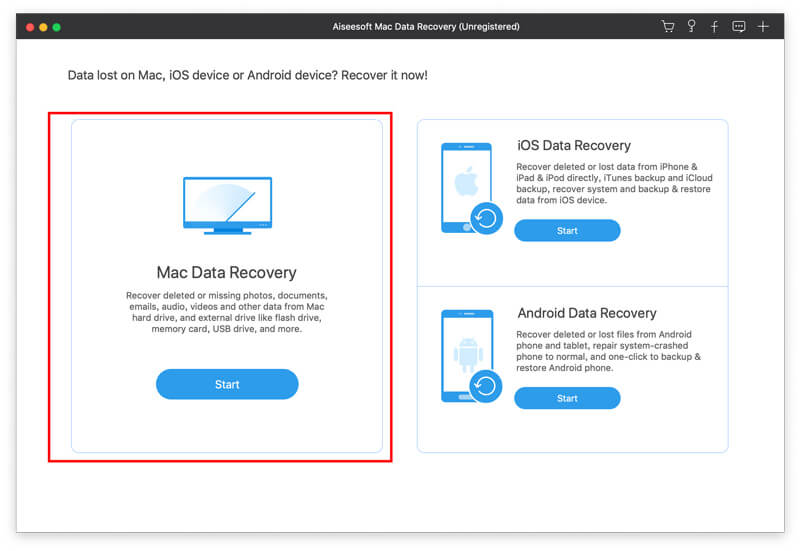
Stap 2 Scan gegevens op Mac
Hier zijn er verschillende gegevenstypen en harde schijf die u moet selecteren.
Om het verwijderde Wi-Fi-wachtwoord in een documentbestand op te halen, moet u hier het selectievakje "Document" aanvinken.
Selecteer vervolgens de harde schijf waar u het document bewaart.
Als u de Wi-Fi-notitie op een flashstation bewaart, plaatst u deze gewoon in de Mac en selecteert u deze.
Klik vervolgens op "Scannen" om een snelle scan op uw Mac te starten.
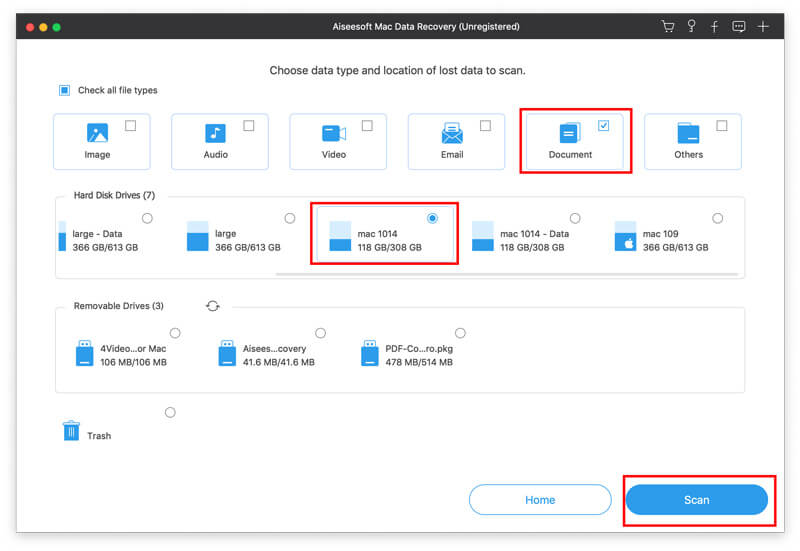
Stap 3 Haal het verwijderde wifi-document op
Wanneer het scanproces is voltooid, kunt u op de map "Document" klikken om deze te openen en de bestandsnaam gemarkeerd als de rode kleur zijn die verwijderde items.
Klik na het controleren op "Herstellen" om de verwijderde documenten op de Mac terug te krijgen.
Opmerking: Als u het verwijderde document nog steeds niet op de Mac kunt vinden via de snelle scan, klikt u op de knop "Deep Scan" in de rechterbovenhoek om een diepe scan uit te voeren die lang duurt.
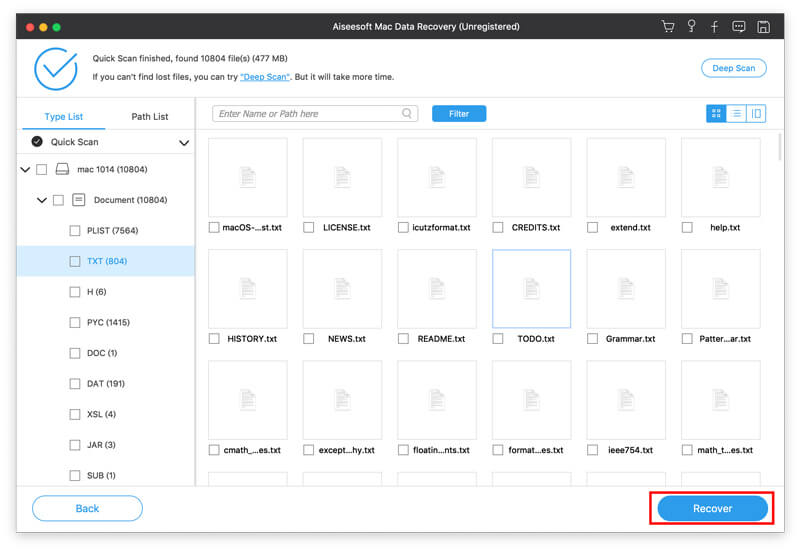
Wi-Fi stelt u in staat de kabel te verwijderen en het internetwerk gemakkelijk te gebruiken. Zodra er echter meer apparaten zijn verbonden met hetzelfde Wi-Fi-netwerk, zult u merken dat de Wi-Fi-snelheid erg traag is en deze zal verslechteren zodra het Wi-Fi-signaal slecht is.
Afgezien van het resetten van de router, moet u ook uw wifi-verbinding bewaken om de wifi-dieven af te sluiten.
Aiseesoft Mac Cleaner is de alles-in-één Wi-Fi Mac-gegevensreiniger en -monitor. Het kan de wifi-status testen om te voorkomen dat anderen uw wifi in realtime stelen.

Downloads
100% veilig. Geen advertenties.
Test Wi-Fi upload / download snelheid, verbindende apparaten, signaal, IP-adres, etc.
Verwijder ongewenste bestanden van het systeem, e-mails, iPhoto, prullenbak, grote en oude bestanden.
Verwijder apps, schrijf naar NTFS, verberg / codeer bestanden, comprimeer / extraheer bestanden van 7Z en RAR, enz.
Bewaak uw Mac-systeem zoals CPU, geheugen en schijf.
Stap 1 Download deze software gratis naar uw computer en installeer en voer deze onmiddellijk uit op Mac. Selecteer in de hoofdinterface "ToolKit".
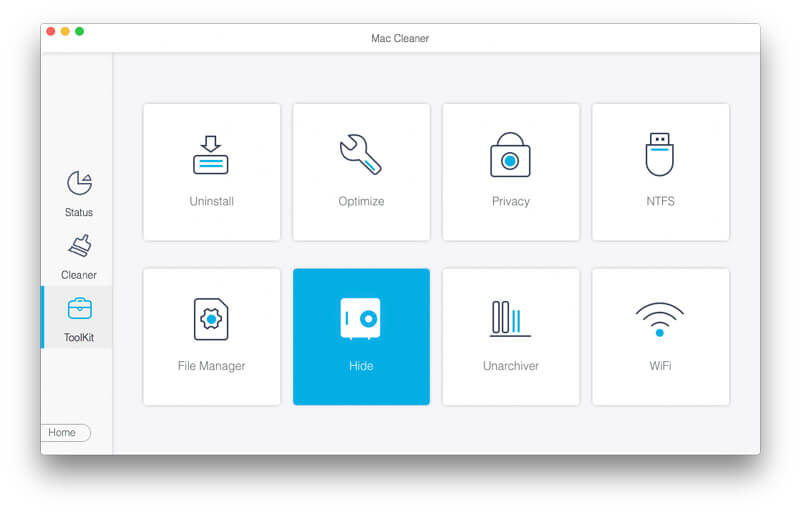
Stap 2 In het pop-upvenster van ToolKit moet u "WiFi" selecteren.
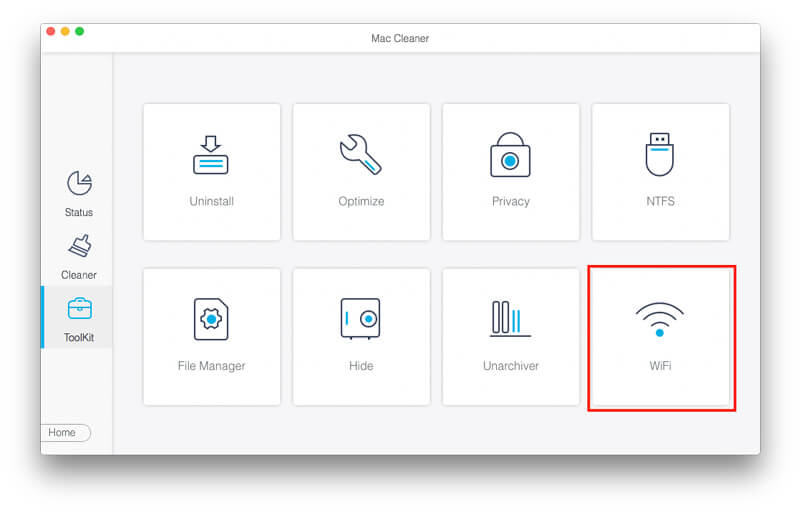
Stap 3 Klik op "Analyzer" om de Wi-Fi te detecteren waarmee u verbinding maakt.

Stap 4 Klik op "Test" en deze software zal automatisch de Wi-Fi-status op dit moment sms'en.
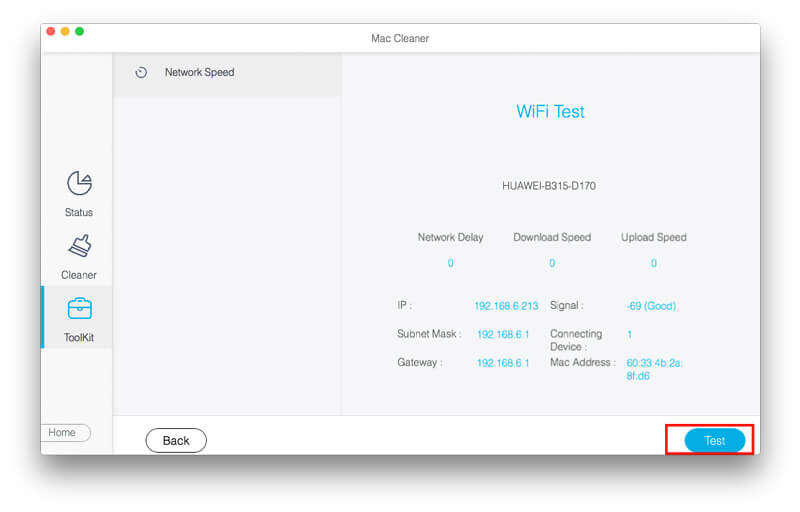
Nadat de test is voltooid, ziet u de netwerkvertraging, het signaal, de aangesloten apparaten, enz.
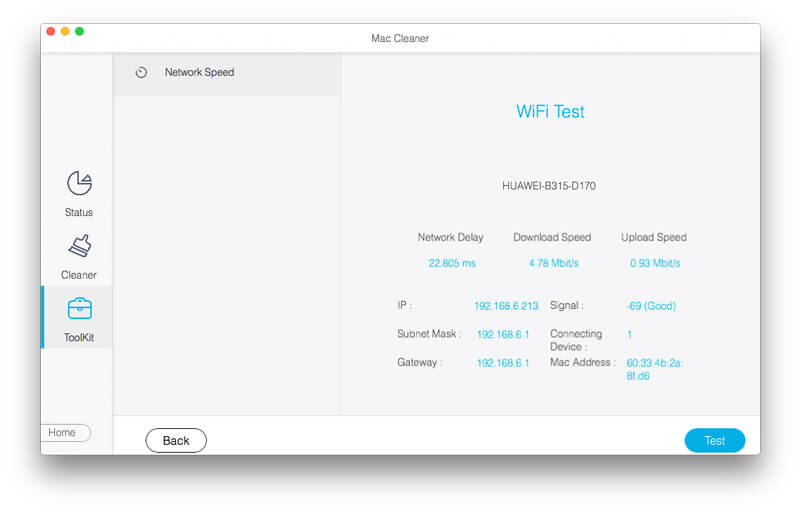
Als u merkt dat uw wifi is verbonden door meer apparaten waarmee u niet bekend bent, moet u overwegen of uw wifi-wachtwoord te simpel is en is gehackt door sommige wifi-wachtwoordbrekers.
Daarna moet je proberen het adres op Mac te filteren of het wifi-wachtwoord te wijzigen om de hack van wifi-krakers te voorkomen.
Conclusie
Wi-Fi-wachtwoord is wat we elke dag gebruiken, maar onthoud nooit. Als u het Wi-Fi-wachtwoord van Mac naar iPhone of andere apparaten wilt verzenden, moet u het Wi-Fi-wachtwoord op Mac vinden. Terminal- en sleutelhangertoegang zijn de 2 manieren om u te helpen het Wi-Fi-wachtwoord rechtstreeks op Mac te zien. Voor het verloren wifi-wachtwoord dat in een document is opgeslagen, moet u de tool voor gegevensherstel downloaden om het te herstellen. Om een goede wifi-verbinding te garanderen, moet u zeker uw wifi-status controleren en controleren en regelmatig een ingewikkeld wachtwoord wijzigen om het hacken van wifi-wachtwoorden te stoppen.
Aarzel niet om dit bericht met je vrienden te delen, als het helpt.
Laat het me weten door uw opmerkingen achter te laten als u vragen heeft.
Wachtwoord vereist probleem
Vereiste iPhone-toegangscode vereist Deel WiFi-wachtwoord van iPhone naar Android Wijzig het wachtwoord van het iPhone-vergrendelingsscherm Wis iPhone zonder wachtwoord IPod-wachtwoord vergeten 10 seconden om elk opgeslagen wifi-wachtwoord op de Mac op 3 manieren te vinden
Mac Cleaner is een professionele Mac-beheertool om ongewenste bestanden, rommel, grote / oude bestanden te verwijderen, dubbele bestanden te verwijderen en de prestaties van je Mac te controleren.
100% veilig. Geen advertenties.